如何在电脑上禁止使用U盘
1、通过电脑组合键“win+r”打开运行窗口,在窗口中输入“gpedit.msc”并点击确认;

2、在本地计算机策略中打开计算机配置,然后依次点击管理模板、系统、可移动存储访问;

3、打开可移动存储访问,选择“所有可移动存储类:拒绝所有权限”;然后在弹出的界面中选择“已启用”就可以了。
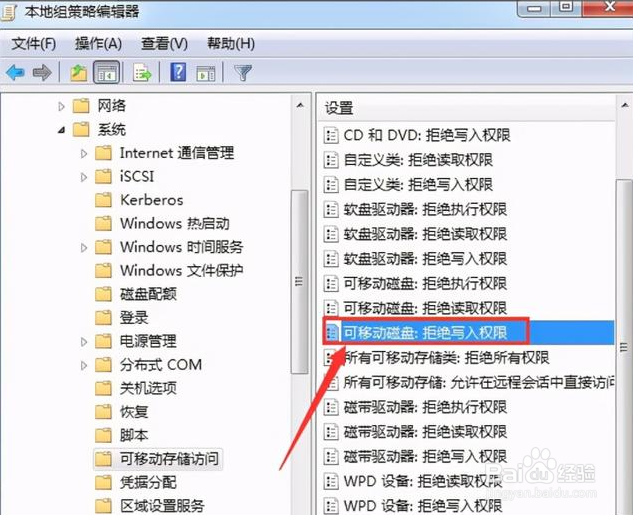
4、这种U盘禁用方法在个人电脑上使用没有问题,但是应用到企业U盘管理就显得力不从心了,不仅容易员工修改权限,还费时费力,所以企业在禁用U盘方面可以用域之盾来进行设置,能够批量对员工电脑进行U盘管控,我们可以来看一下。
1、首先我们在百度中搜索域之盾并下载安装包,然后把安装包中的管理端装在管理者电脑上,把客户端装在员工电脑上,然后在管理端创建策略模板进行U盘设置;
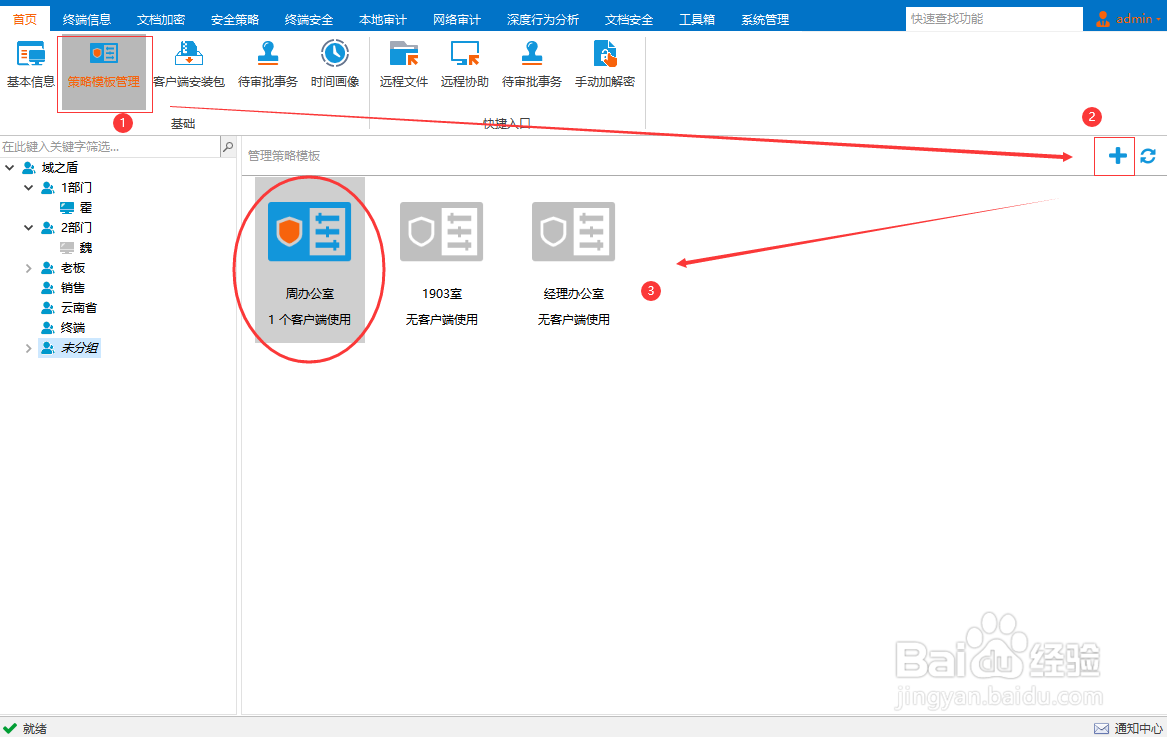
2、在创建新的策略模板后,填写策略名称,并在左侧功能列表中找到“U盘管理”;
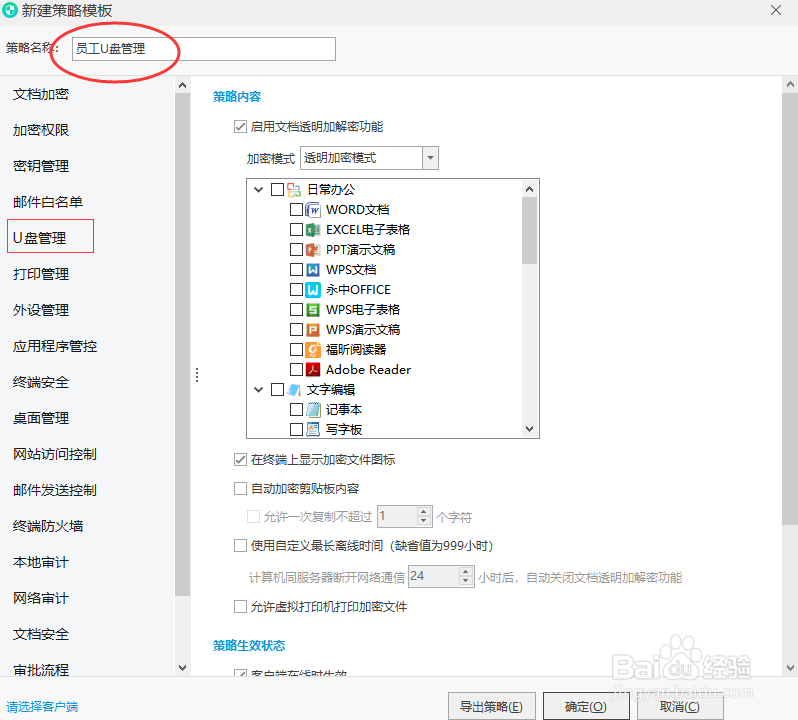
3、在U盘管理功能中,找到usb存储控制,然后在usb默认存储处理方式中选择“禁止使用”;
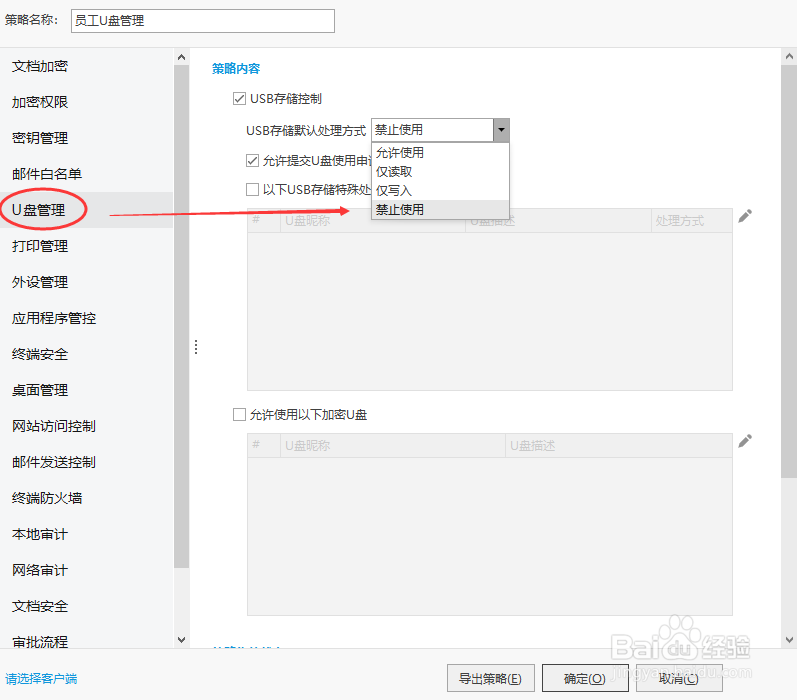
4、然后在“请选择客户端”中,选择我们要管理的员工客户端即可,可以同时选择多个电脑,选择完成后点击确定,设置的U盘管理策略就会生效到员工电脑了。
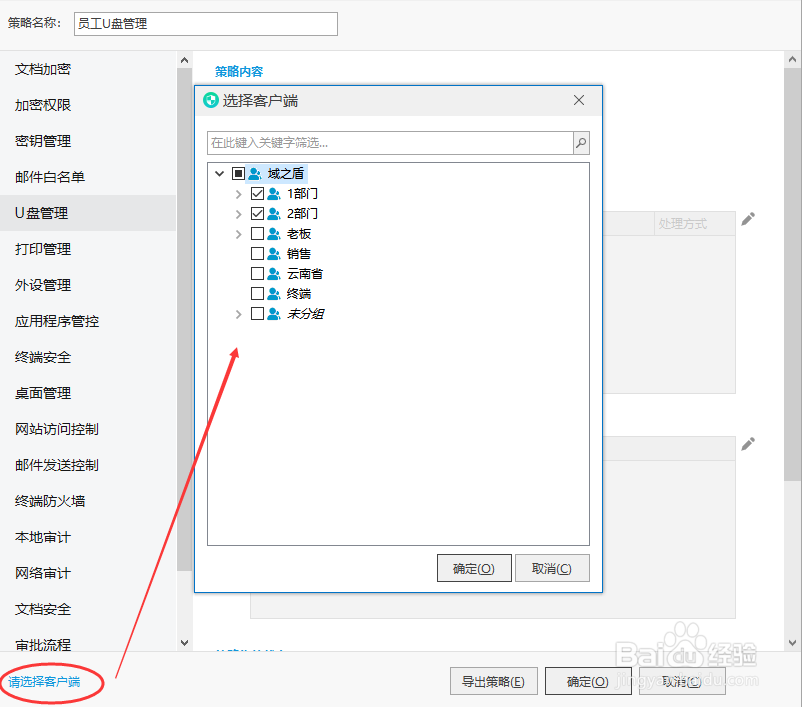
声明:本网站引用、摘录或转载内容仅供网站访问者交流或参考,不代表本站立场,如存在版权或非法内容,请联系站长删除,联系邮箱:site.kefu@qq.com。
阅读量:138
阅读量:74
阅读量:62
阅读量:82
阅读量:60